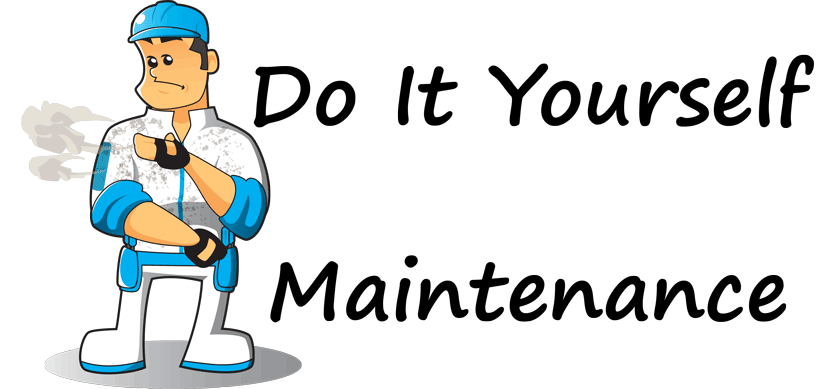| 我們致力本地化我們在盡可能多的語言的網站越好,然而這一頁是機器使用谷歌翻譯翻譯。 | 關閉 |
-
-
產品
-
資源
-
支援
-
公司
-
ReviverSoft維護計劃:掃描硬盤錯誤ReviverSoft Maintenance Plan: Scan for Hard Drive Errors
通過 Steve Horton 八月 16, 2011chkdsk, hard drive, maintenance, maintenance plan2 Comments維護:掃描硬盤驅動器錯誤
推薦頻率:每月一次
預計時間:兩小時定期掃描PC上的硬盤驅動器錯誤非常重要。這種定期掃描不僅會導致Windows修復錯誤,還會在問題出現之前解決問題。除非您的驅動器沒有錯誤,否則執行其他維護(如碎片整理)很困難。如果您長時間使用驅動器,掃描/修理驅動器尤為重要。
要掃描硬盤驅動器是否存在錯誤並在Windows 7或Windows Vista中進行修復,請單擊“開始”,然後單擊“計算機”。右鍵單擊要掃描的驅動器,然後單擊“屬性”。單擊工具選項卡,然後單擊錯誤檢查,然後單擊立即檢查。有兩個可選複選框:自動修復文件系統錯誤並掃描和嘗試恢復壞扇區。這些方法中的每一種都以不同的方式修復您的硬盤驅動器,第二種方法比第一種方法需要更長的時間。如果沒有選中這些框,Windows將只掃描錯誤而不修復它們。
要掃描硬盤驅動器是否存在錯誤並在Windows XP中進行修復,請單擊“開始”,然後單擊“運行…”,然後鍵入cmd。在提示符下,鍵入chkdsk X:/ f並按Enter鍵。將X替換為硬盤驅動器的字母(通常為C:或D :)。要掃描壞扇區並修復它們,請鍵入chkdsk X:/ r並按Enter鍵。這個過程需要更長的時間。如果您正在掃描的驅動器是當前正在使用的驅動器,則Windows XP將在下次重新啟動PC時安排掃描/修復。如果您想立即執行掃描/修復,請立即重新啟動。
這種定期掃描過程將延長硬盤的使用壽命,並防止發生許多藍屏死機(BSoD)。
Was this post helpful?YesNo把它釘在 Pinterest 上